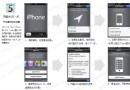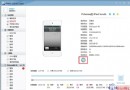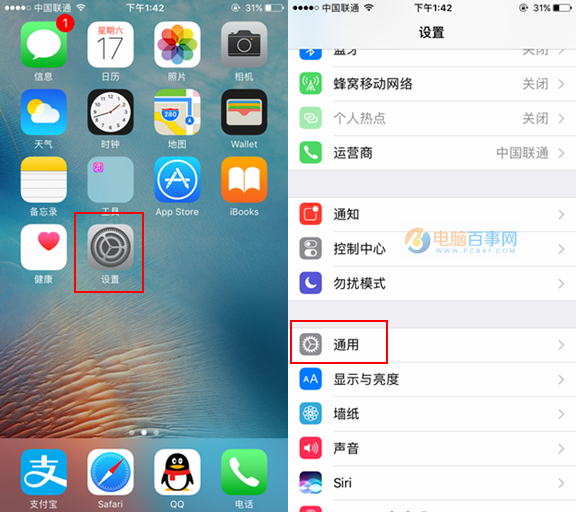蘋果官方全新Mac Pro閃存更換指導教程
蘋果的設備在許多人眼裡一直是難以拆卸維修的,官方也確實並不鼓勵這樣,不過新款Mac Pro卻並非如此。蘋果不久前更新官網幫助文檔,指導用戶如何自行更換閃存。
由於下列步驟執行不慎有可能會對設備造成損傷,因此請嚴格遵守:
一、卸下外殼
1、在拆開您的Mac Pro之前,記得從菜單中關閉設備
2、如果電腦內部有溫熱感,請等待5至10分鐘冷卻
3、觸碰Mac Pro的金屬外殼釋放靜電
重要事項:在觸摸或更換任何Mac Pro部件之前首先要釋放靜電。為了避免靜電產生,在完成存儲器更換並安裝好外殼之前請不要在房間內走動。
4、拔下Mac Pro的所有線纜包括電源線,切勿在Mac Pro連接電源時更換閃存
5、向右滑動外殼閉鎖闩以移除機箱外殼
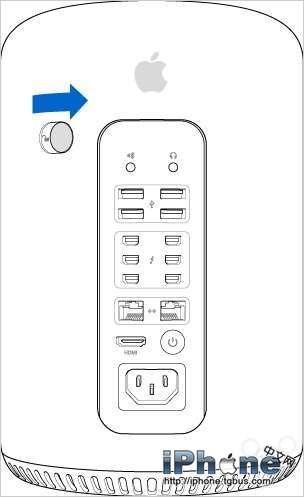
6、接下來,將外殼向上拉離電腦,然後小心地放在一邊
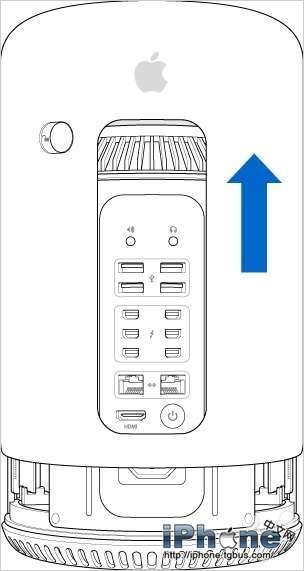
二、卸下已有閃存
1、閃存(圖中的A)被一顆T8型梅花螺絲固定在圖形主板上
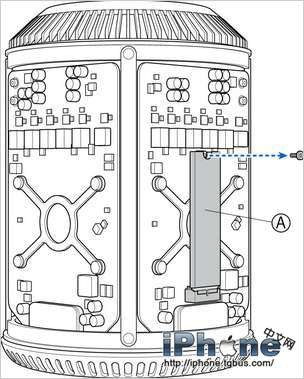
2、使用T8螺絲刀卸下梅花螺絲。注意不要讓螺絲刀接觸圖形主板上的其余部位,否則可能造成損傷
3、把螺絲刀放在安全的地方,你之後還需要它來安裝新的閃存
4、單手握住存儲器的兩側,輕輕地將其向上拔出
5、當閃存被拔下之後,將其放離圖形主板,並裝進靜電釋放(ESD)保護袋中

6、在存儲器被完全取出之前,切勿試圖將其向外拉出,這可能會損傷接頭
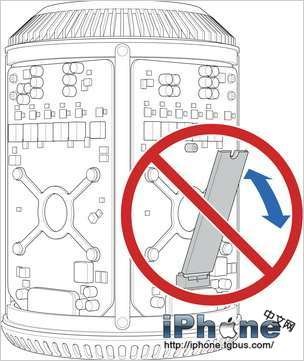
三、安裝閃存
1、在安裝新的存儲器之前,首先仔細檢查接頭。閃存與主板上的細槽對應以防止安裝錯誤
2、確定閃存接頭方向,與插槽對應
3、保持閃存與圖形主板平行,然後將其接頭與主板上的閃存槽對准
4、將閃存輕輕向下壓直至完全固定,切勿使用大力。如果無法安裝,請確認手中的閃存是否兼容,且已經完全對准下方的插槽
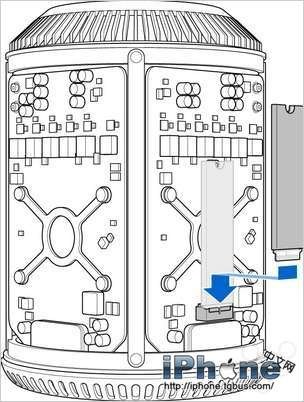
5、當閃存安裝到位後,將之前的T8型梅花螺絲扭入原先的位置。不要讓螺絲刀與圖形主板的其他部位接觸
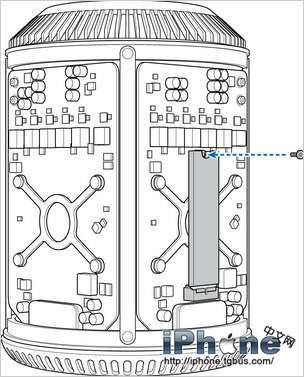
四、合上機箱外殼
1、小心將外殼向下裝入Mac Pro,注意不要碰到任何的電路板
2、安裝過程要注意輕柔,直至完全固定
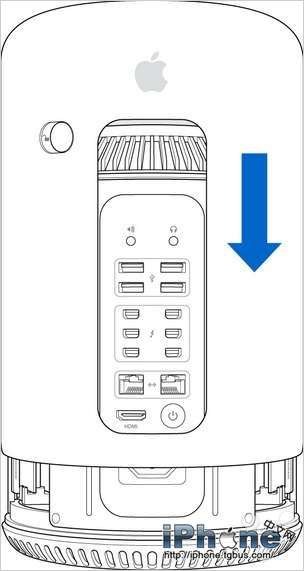
3、當機箱裝好後,向左滑動外殼閉鎖闩將其鎖住
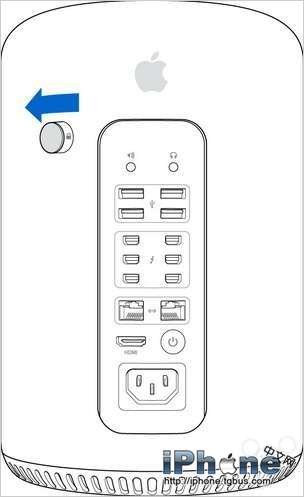
4、如果閉鎖闩無法移動,確認外殼是否已經固定好
5、現在可以接入電源線、顯示器以及其他外設了
6、如果硬盤尚未建立文件系統或是沒有可啟動的操作系統,請同時按住Command、Option和R鍵打開網絡恢復模式。你可以初始化並安裝OS X或是用Time Machine恢復數據。
- iOS9蘋果將原http協定改成了https協定的辦法
- 還有 13 天,蘋果就要打開 HTTP 大門了
- 蘋果強迫運用HTTPS傳輸後APP開發者需求做的事
- 怎樣應對IOS(蘋果)強迫啟用 App Transport Security(ATS)平安功用
- 蘋果一切常用證書,appID,Provisioning Profiles配置闡明及制造圖文教程
- 為蘋果ATS和微信小順序搭建 Nginx + HTTPS 服務
- 蘋果6規范形式和縮小形式詳細有什麼差異?
- 蘋果審核前往解體日志 iOS .crash文件處置 symbolicatecrash
- iOS之蘋果調整 App Store 截圖上傳規則,截圖尺寸、大小等
- 蘋果iPhone6s怎麼批量刪除通話記錄
- 蘋果iPhone6sPlus怎麼關閉鎖屏聲
- 蘋果手表Apple Watch離開手機能Apple Pay嗎?
- 蘋果iPhone6sPlus通話背景設置
- 蘋果iPhone6sPlus自定義通話背景的方法
- 蘋果iPhone6s鍵盤字符預覽怎麼關閉